Perkiraan memungkinkan analis menambahkan proyeksi data dengan cepat ke kueri Jelajah baru atau yang sudah ada untuk membantu pengguna memprediksi dan memantau titik data tertentu. Hasil dan visualisasi Jelajahi yang diprediksi dapat ditambahkan ke dasbor dan disimpan sebagai Tampilan. Hasil dan visualisasi perkiraan juga dapat dibuat dan dilihat di konten Looker yang disematkan.
Anda dapat membuat perkiraan data jika memiliki izin untuk membuat perkiraan.
Cara hasil perkiraan dibuat dan ditampilkan
Fitur Perkiraan menggunakan hasil data dalam tabel data Jelajah untuk menghitung titik data mendatang. Perhitungan perkiraan hanya mencakup hasil yang ditampilkan dari kueri Jelajahi; hasil apa pun yang tidak ditampilkan karena batas baris tidak disertakan. Untuk mengetahui informasi selengkapnya tentang algoritma yang digunakan untuk menghitung perkiraan, lihat bagian Algoritma ARIMA di halaman ini.
Hasil perkiraan ditampilkan sebagai kelanjutan dari visualisasi Jelajah yang ada dan tunduk pada setelan visualisasi yang dikonfigurasi. Titik data yang diprediksi dibedakan dari titik data yang tidak diprediksi dengan cara berikut:
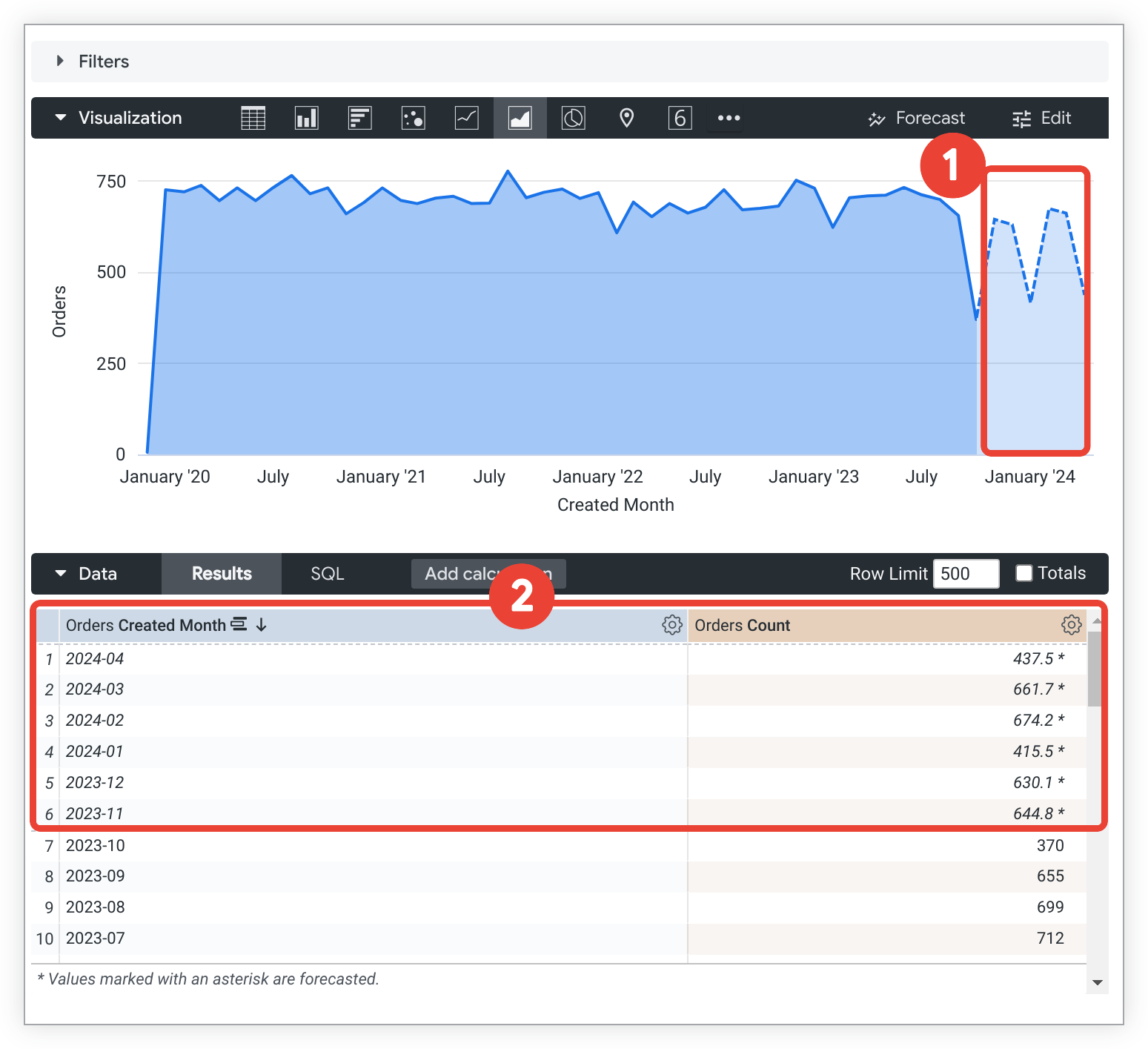
- Dalam diagram Kartesius yang didukung, titik data yang diprediksi dibedakan dari titik data yang tidak diprediksi dengan merender dalam warna yang lebih terang atau dengan garis putus-putus.
- Dalam jenis diagram tabel dan teks yang didukung, titik data yang diprediksi dicetak miring dan ditambahkan dengan tanda bintang.
Data perkiraan juga diidentifikasi secara eksplisit dalam tooltip yang muncul saat Anda mengarahkan kursor ke titik data perkiraan.
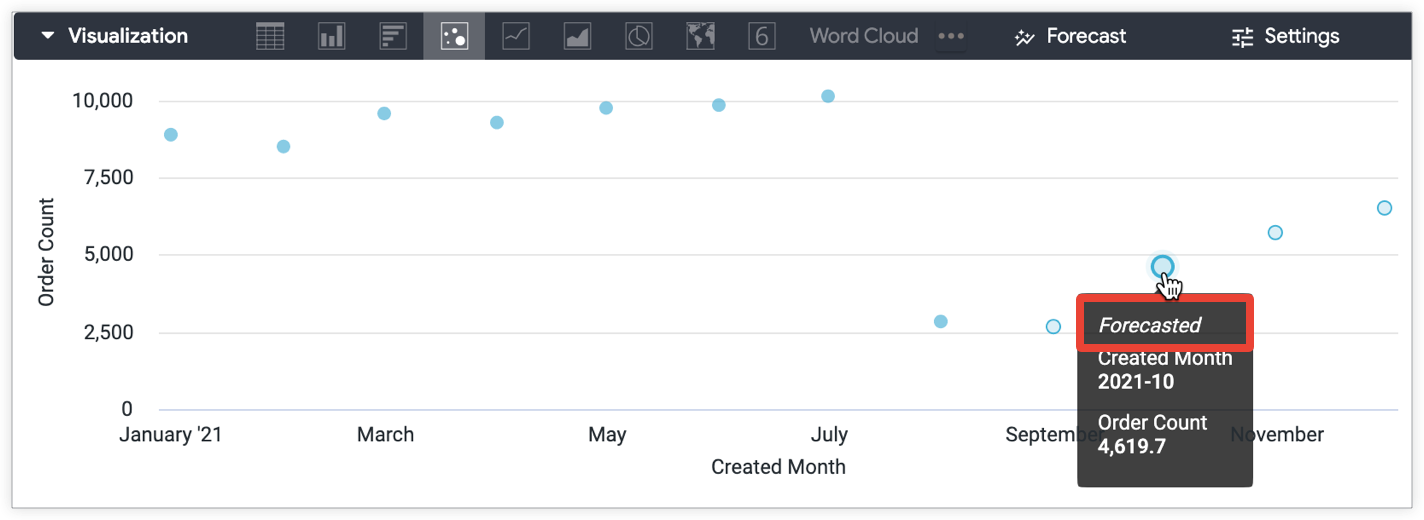
Hanya jenis visualisasi tertentu yang mendukung data perkiraan, seperti yang dibahas di bagian berikut.
Algoritma ARIMA
Perkiraan memanfaatkan algoritma AutoRegressive Integrated Moving Average (ARIMA) untuk membuat persamaan yang paling cocok dengan data yang dimasukkan ke dalam perkiraan. Untuk menemukan kecocokan terbaik bagi data, Looker menjalankan ARIMA dengan kumpulan variabel awal, membuat daftar variasi variabel awal, dan menjalankan ARIMA lagi dengan variasi tersebut. Jika ada variasi yang membuat persamaan yang lebih cocok dengan data input, Looker akan menggunakan variasi tersebut sebagai variabel awal baru dan membuat variasi tambahan yang kemudian dievaluasi. Looker terus mengulangi proses ini hingga variabel terbaik diidentifikasi atau hingga semua opsi atau waktu komputasi yang dialokasikan habis.
Proses ini dapat dianggap sebagai algoritma genetik, dengan setiap individu di antara ratusan generasi menghasilkan 1 hingga 10 keturunan (variasi variabel berdasarkan induk), dan keturunan terbaik bertahan untuk berpotensi menciptakan generasi yang "lebih baik". Cara Looker menggunakan banyak pemanggilan ARIMA dalam pendekatan algoritma genetik disebut AutoARIMA.
Untuk mengetahui detail tambahan tentang AutoARIMA, lihat bagian Tips untuk menggunakan auto_arima di Panduan Pengguna pmdarima. Meskipun ini bukan library yang digunakan Looker untuk menjalankan AutoARIMA, pmdarima memberikan penjelasan terbaik tentang proses dan berbagai variabel yang digunakan.
Jenis visualisasi yang didukung
Jenis visualisasi Kartesius berikut mendukung rendering data perkiraan:
Jenis diagram teks dan tabel berikut mendukung rendering data perkiraan:
Jenis visualisasi lainnya, termasuk visualisasi kustom, saat ini tidak dapat merender data perkiraan.
Mempelajari persyaratan kueri untuk perkiraan
Untuk membuat perkiraan, Jelajah harus memenuhi persyaratan berikut:
- Sertakan tepat satu dimensi, yang harus berupa dimensi jangka waktu, dengan isian dimensi diaktifkan
- Menyertakan setidaknya satu ukuran atau ukuran kustom (perkiraan dapat menyertakan hingga lima ukuran atau ukuran kustom)
- Urutkan hasil menurut dimensi jangka waktu dalam urutan menurun
Hal-hal yang perlu dipertimbangkan
Berikut adalah kriteria tambahan yang perlu dipertimbangkan saat Anda membuat kueri Jelajah baru untuk membuat perkiraan atau menambahkan perkiraan ke kueri Jelajah yang ada:
- Pivot — Perkiraan dapat dilakukan pada Jelajah yang di-pivot, selama persyaratan sebelumnya terpenuhi.
- Total dan subtotal baris — Total dan subtotal baris tidak menyertakan nilai perkiraan; sebaiknya jangan gunakan subtotal atau total baris dengan perkiraan, karena hal ini dapat menghasilkan angka yang tidak terduga.
- Filter yang menyertakan jangka waktu yang tidak lengkap — Untuk proyeksi yang akurat, perkiraan hanya boleh digunakan bersama dengan logika jangka waktu yang lengkap di Filter Jelajahi jika Jelajahi menyertakan data untuk jangka waktu yang tidak lengkap. Misalnya, jika pengguna memperkirakan data untuk satu bulan ke depan saat Jelajah difilter untuk menampilkan data selama tiga bulan terakhir, Jelajah akan menyertakan data untuk bulan berjalan yang belum selesai. Perkiraan akan menggabungkan data yang tidak lengkap ke dalam penghitungannya dan menampilkan hasil yang kurang andal. Sebagai gantinya, gunakan logika filter seperti dalam 3 bulan terakhir yang lengkap, bukan dalam 3 bulan terakhir, jika Jelajah menyertakan jangka waktu yang tidak lengkap (misalnya, jika Jelajah menyertakan data bulanan yang tidak lengkap untuk bulan berjalan) untuk memastikan perkiraan yang lebih akurat.
- Kalkulasi tabel — Kalkulasi tabel yang didasarkan pada satu atau beberapa ukuran yang diramalkan akan otomatis disertakan dalam perkiraan.
- Batas baris — Pelajari cara batas baris diterapkan ke seluruh tabel data, termasuk baris yang diproyeksikan.
Untuk tips tambahan dan referensi pemecahan masalah, lihat bagian Masalah umum dan hal-hal yang perlu diketahui di halaman ini.
Biasanya, set data dengan lebih banyak baris, bersama dengan durasi perkiraan yang lebih singkat, akan menghasilkan perkiraan yang lebih akurat.
Opsi menu perkiraan
Anda dapat menggunakan opsi di menu Forecast — yang terletak di tab Jelajahi Visualisasi — untuk menyesuaikan data perkiraan. Menu Perkiraan mencakup opsi berikut:
Pilih kolom
Menu drop-down Pilih kolom menampilkan ukuran atau ukuran kustom dalam kueri Jelajahi yang tersedia untuk peramalan. Anda dapat memilih hingga lima ukuran atau ukuran kustom.
Durasi
Opsi Panjang menunjukkan jumlah baris, atau durasi waktu, yang akan digunakan untuk memperkirakan nilai data. Interval durasi perkiraan diisi secara otomatis berdasarkan dimensi jangka waktu dalam kueri Jelajahi.
Biasanya, set data dengan lebih banyak baris, bersama dengan durasi perkiraan yang lebih singkat, akan menghasilkan perkiraan yang lebih akurat.
Interval Prediksi
Opsi Interval Prediksi memungkinkan analis menyatakan beberapa ketidakpastian dalam perkiraan untuk membantu akurasi. Jika diaktifkan, opsi Interval Prediksi memungkinkan Anda memilih batas nilai data yang diprediksi. Misalnya, interval prediksi 95% menunjukkan peluang 95% bahwa nilai ukuran yang diprediksi akan berada di antara batas atas dan bawah perkiraan.
Makin besar interval prediksi yang dipilih, makin lebar batas atas dan bawah.
Tren musiman
Opsi Musiman memungkinkan analis memperhitungkan siklus yang diketahui atau tren data berulang dalam perkiraan, dan mengacu pada jumlah baris data dalam siklus. Misalnya, jika tabel data Jelajahi memiliki satu baris per jam dan siklus datanya harian, tren musiman adalah 24.
Dengan setelan perkiraan default, Looker mereferensikan dimensi tanggal di Jelajahi dan memindai beberapa kemungkinan siklus tren musiman untuk menemukan kecocokan terbaik bagi perkiraan akhir. Misalnya, saat menggunakan data per jam, Looker dapat mencoba siklus tren musiman harian, mingguan, dan empat minggu. Looker juga memperhitungkan frekuensi dimensi — jika dimensi mewakili periode enam jam, Looker tahu bahwa hanya akan ada empat baris dalam sehari dan akan menyesuaikan tren musiman.
Untuk kasus penggunaan umum, opsi Otomatis mendeteksi tren musiman terbaik untuk set data tertentu. Jika Anda mengetahui siklus tertentu dalam set data, opsi Kustom memungkinkan Anda menentukan jumlah baris yang membentuk siklus untuk setiap ukuran dalam perkiraan.
Saat memperkirakan nilai data untuk beberapa ukuran, Anda dapat memilih berbagai opsi tren musiman, termasuk tidak ada, untuk setiap ukuran. Menu drop-down Musiman memiliki beberapa opsi:
Perkiraan menerapkan opsi tren musiman Otomatis ke perkiraan secara default, meskipun opsi Tren Musiman tidak diaktifkan.
Otomatis
Dengan opsi siklus musiman Otomatis, Looker akan memilih opsi terbaik untuk data Anda dari beberapa periode siklus musiman umum, seperti harian, per jam, bulanan, dan sebagainya.
Kustom
Jika mengetahui jumlah baris tertentu yang membentuk setiap musim atau siklus dalam set data, Anda dapat menentukan jumlahnya di kolom Periode. Sebaiknya pilih Kustom jika Anda tahu bahwa data Anda berputar dalam jumlah baris tertentu.
Saat Anda menggunakan data yang bersiklus bulanan, tetapi dinyatakan dalam perincian yang lebih besar (misalnya, menggunakan perincian tanggal atau minggu di Jelajahi), umumnya periode 4 minggu atau 30 hari cocok dengan siklus bulanan.
Tidak ada
Musimanitas adalah komponen yang efektif dalam peramalan; namun, bergantung pada data input, hal ini tidak selalu direkomendasikan. Jika tidak ada siklus yang dapat diprediksi dalam data, mengaktifkan tren musiman terkadang dapat menyebabkan perkiraan yang tidak akurat saat algoritma akan mencoba menemukan pola, lalu mencoba menyesuaikan pola palsu dengan perkiraan. Hal ini dapat menyebabkan prediksi yang tidak jelas.
Saat memperkirakan nilai data untuk beberapa ukuran dan ingin mengaktifkan Musiman hanya untuk satu atau beberapa ukuran, Anda dapat memilih Tidak ada untuk semua ukuran yang tidak ingin Anda aktifkan Musiman.
Membuat perkiraan
Hanya pengguna dengan izin yang dapat membuat perkiraan.
Untuk membuat perkiraan, ikuti langkah-langkah berikut:
Pastikan Jelajah Anda memenuhi persyaratan perkiraan. Misalnya, pengguna ingin membuat perkiraan untuk kueri Jelajahi dengan Bulan Pembuatan Pengguna, Jumlah Pengguna, dan Jumlah Pesanan yang diurutkan menurut Bulan Pembuatan Pengguna dalam urutan menurun. Hasil menampilkan data hingga Desember 2019.

Klik Perkiraan di tab Jelajahi Visualisasi untuk membuka menu Perkiraan.
Klik menu drop-down Pilih kolom untuk memilih hingga lima ukuran atau ukuran kustom yang akan diramalkan. Pengguna dalam contoh memilih Jumlah Pengguna dan Jumlah Pesanan.

Masukkan durasi waktu di masa mendatang yang ingin Anda perkirakan di kolom Durasi. Pengguna dalam contoh memasukkan 6 bulan.
Atau, klik tombol Prediction Interval atau Seasonality untuk mengaktifkan salah satu fungsi dan menyesuaikan opsi terkait. Pengguna dalam contoh tidak mengaktifkan salah satu opsi.
Klik x di tab menu di samping Forecast untuk menyimpan setelan dan keluar dari menu.
Klik Run untuk menjalankan ulang kueri Jelajahi. (Anda harus menjalankan kembali Eksplorasi setelah membuat perubahan apa pun pada perkiraan.)
Hasil dan visualisasi Jelajah Anda kini akan menampilkan nilai perkiraan untuk jangka waktu yang ditentukan. Dengan opsi yang ditentukan, contoh Jelajah menampilkan data perkiraan untuk Jumlah Pengguna dan Jumlah Pesanan selama enam bulan dari 01-2020 hingga 06-2020.
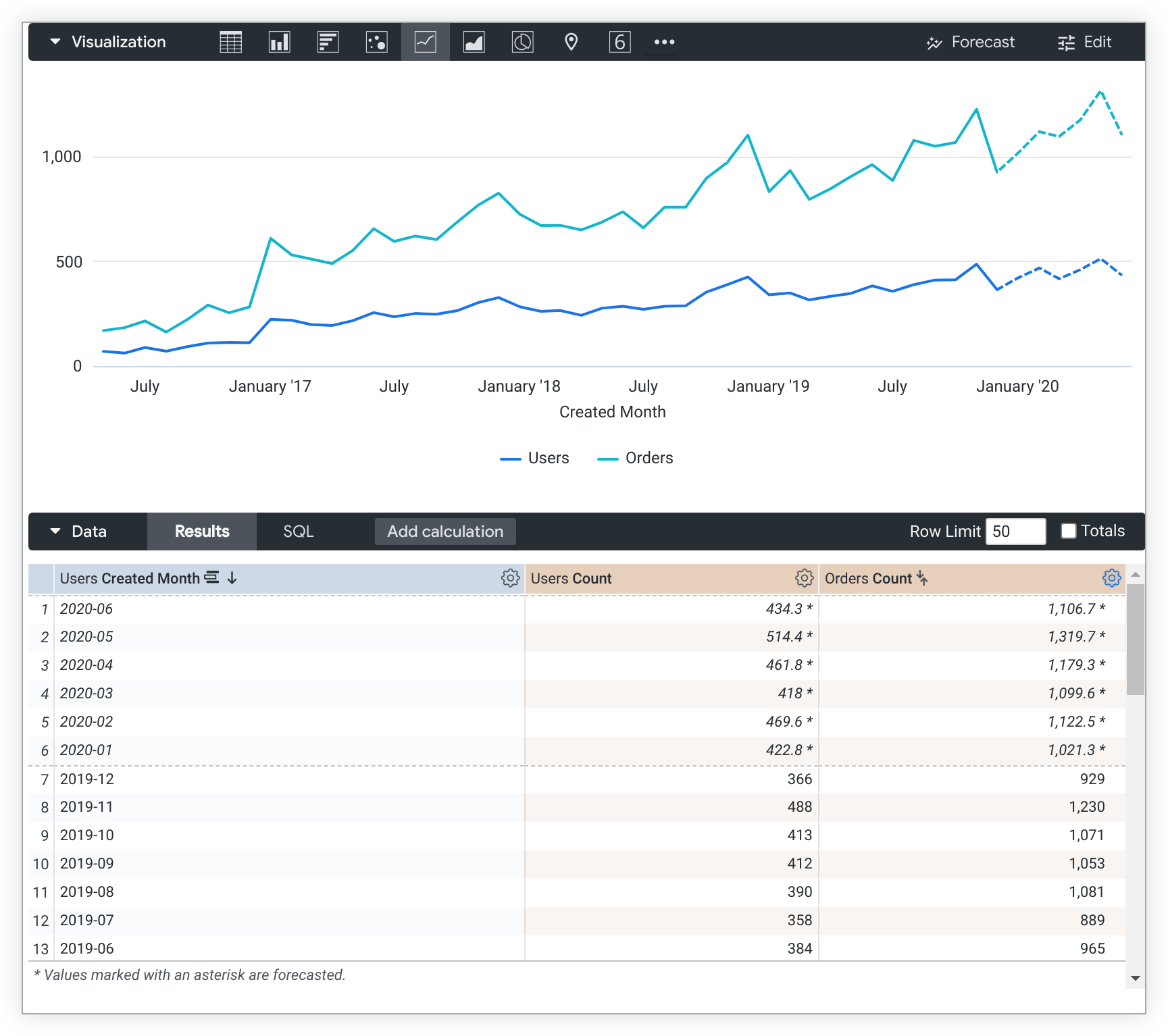
Karena penghitungan perkiraan bergantung pada urutan pengurutan data, pengurutan dinonaktifkan setelah kueri perkiraan dijalankan.
Mengedit perkiraan
Hanya pengguna yang memiliki izin yang dapat mengedit perkiraan.
Untuk mengedit perkiraan:
- Secara opsional, edit kueri Jelajahi sesuai kebutuhan untuk menambahkan atau menghapus kolom ukuran atau jangka waktu yang berbeda. Pastikan Jelajah Anda memenuhi persyaratan perkiraan.
- Klik Perkiraan di tab Jelajahi Visualisasi untuk membuka menu Perkiraan.
- Klik menu drop-down Select field untuk membuat perubahan pada kolom yang diramalkan. Untuk menghapus kolom perkiraan:
- Klik kotak di samping kolom yang diramalkan di menu drop-down Select field yang diperluas untuk menghapus kolom dari perkiraan.
- Atau, klik x di samping nama kolom di menu Pilih kolom yang diciutkan.
- Edit durasi waktu yang ditentukan di masa mendatang untuk diprediksi di kolom Durasi, sesuai keinginan.
- Atau, klik tombol Prediction Interval atau Seasonality untuk mengaktifkan salah satu fungsi dan menyesuaikan opsi terkait.
- Jika Interval Prediksi atau Musiman sudah diaktifkan, penyesuaian akan ditampilkan. Edit setelan kustom sesuai keinginan, atau pilih tombol untuk menghapus fungsi dari perkiraan.
- Klik x di tab menu di samping Forecast untuk menyimpan setelan dan keluar dari menu.
- Klik Run untuk menjalankan ulang kueri Jelajahi. (Anda harus menjalankan kembali Jelajahi setelah melakukan perubahan pada perkiraan.)
Hasil dan visualisasi Jelajah Anda kini akan menampilkan perkiraan yang telah diubah. Karena penghitungan perkiraan bergantung pada urutan pengurutan data, pengurutan dinonaktifkan setelah kueri perkiraan dijalankan.
Menghapus perkiraan
Hanya pengguna dengan izin yang dapat menghapus perkiraan.
Untuk menghapus perkiraan dari Jelajahi:
- Klik Perkiraan di tab Jelajahi Visualisasi untuk membuka menu Perkiraan.
- Klik Hapus di bagian atas menu Perkiraan.
Kueri akan otomatis dijalankan kembali untuk menghasilkan hasil tanpa menerapkan perkiraan.
Masalah umum dan hal-hal yang perlu diketahui
Seberapa akuratnya?
Akurasi perkiraan bergantung pada data input. Implementasi AutoARIMA Looker dapat membuat prediksi yang sangat akurat yang berhasil menggabungkan banyak nuansa dari data input. Ada juga kasus saat algoritma terjebak dalam pola aneh dalam data input dan terlalu menekankannya dalam prediksi. Pastikan data yang diberikan cukup dan data tersebut seakurat mungkin untuk mendapatkan hasil maksimal dari perkiraan.
Perkiraan tidak dapat dibuat
Ada alasan sah mengapa perkiraan tidak dapat dibuat. Hal ini biasanya berkaitan dengan jumlah data input yang terlalu sedikit atau durasi perkiraan yang diminta terlalu besar. Tidak ada batas spesifik untuk kedua faktor tersebut, dan tidak ada rasio pasti data input yang diperlukan untuk durasi perkiraan tertentu. Makin tersebar dan tidak dapat diprediksi data input, makin sulit algoritma AutoARIMA menemukan kecocokan. Cara paling efektif untuk membuat perkiraan adalah dengan meningkatkan jumlah data input yang bersih, memastikan setelan tren musiman sudah benar, dan mengurangi durasi perkiraan hanya pada yang diperlukan. Saat menggunakan opsi Interval Prediksi, sebaiknya pilih interval yang lebih rendah.
Pembersihan data input dapat mencakup:
- Memangkas baris awal atau akhir yang ditujukan untuk jangka waktu yang tidak berisi data
- Mengurangi derau dalam set data dengan memilih dimensi tanggal yang lebih besar
- Mengubah outlier filter yang tidak menguntungkan prediksi
Hasil kueri ditampilkan tanpa perkiraan, dan saya menerima error yang tidak jelas
Hal ini seharusnya tidak terjadi; jika terjadi, coba hapus ukuran atau ukuran dari konfigurasi perkiraan, lalu tambahkan kembali.
Perkiraan ditampilkan, tetapi jelas salah atau tidak membantu
Hal terbaik yang dapat dilakukan dalam hal ini adalah menambahkan lebih banyak data input, membersihkannya sebanyak mungkin, dan berpotensi menetapkan musiman kustom (jika Anda mengetahui siklus tertentu dalam data) atau menonaktifkan opsi Musiman sepenuhnya dengan memilih Tidak ada.
Pembersihan data input dapat melibatkan tugas berikut:
- Memangkas baris awal atau akhir yang ditujukan untuk jangka waktu yang tidak berisi data
- Mengurangi derau dalam set data dengan memilih dimensi tanggal yang lebih besar
- Mengubah outlier filter yang tidak menguntungkan prediksi

